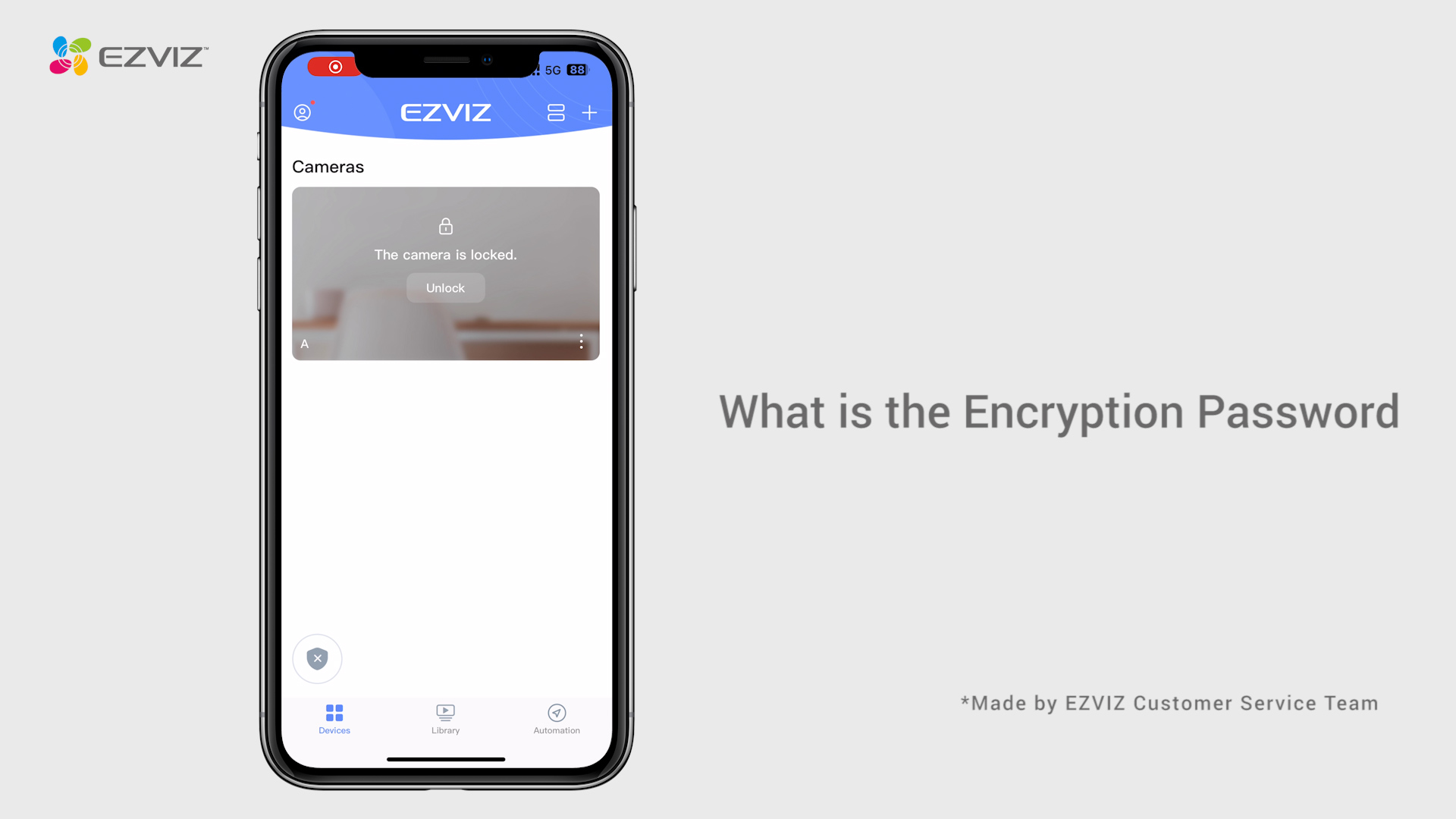よくある質問
よくある質問
 チュートリアルビデオ
チュートリアルビデオ
 マニュアル
マニュアル
 データシート
データシート
以下の手順に従ってください:
1. 電源源を確認します: 使用している電源コンセントが正常に機能していることを確認してください。別のコンセントに接続してみてください。
2. 電源ケーブルを確認します: 電源ケーブルが損傷や摩耗していないことを確認してください。別の電源ケーブルを使用してみてください。
3. カメラをリセットします: リセットボタンを約10秒押し続けてカメラをリセットしてみてください。これにより、カメラが初期設定に戻り、軽微な問題が解決される場合があります。
問題が解決しない場合や、さらに困難が生じた場合は、EZVIZカスタマーサポートにお問い合わせください。
ライブストリームが再生できない場合は、まずお使いの電話が接続しているネットワークを切り替えてみてください。たとえば、電話のデータ通信を使用するか、ルーターがデュアルバンドの場合は5G Wi-Fiを利用することをお勧めします。
また、EZVIZデバイスのストリーミングパフォーマンスにはネットワーク接続が影響するため、平均アップロード速度は2 Mbps以上が推奨されます。速度を確認するには、EZVIZデバイスの近くに立ち、モバイルフォンをWi-Fiに接続し、[www.speedtest.net](https://www.speedtest.net/)でテストしてください。
(3MPデバイスの場合は、平均アップロード速度が3 Mbps以上、4MPデバイスの場合は4 Mbps以上を推奨します。)
もしWi-Fiネットワークでライブビューの問題が続く場合は、ルーターのチャンネル設定を変更するか、ほとんど使用していないデバイスをルーターから取り除いて、十分な帯域幅を確保してください。
最適なパフォーマンスを得るために、以下の手順に従ってソーラーパネルを設置してください:
1. ソーラーパネルを陰の下に設置せず、最も日光の当たる場所に設置してください。
2. ソーラーパネルを完全に水平に設置せず、ほこりや汚れを避けてください。
3. ソーラーパネルは最大の太陽光を受けるために傾けるべきで、推奨される傾斜角度は25°から40°です。
対象モデル:BM1/BC1/HB8/BC1Cなど。
実際のバッテリー寿命は環境要因、ネットワークの安定性、カメラの活動頻度によって異なることにご注意ください。
そのため、バッテリー寿命を最適化するために、以下の点を確認することをお勧めします:
1. 低温。内部バッテリーがリチウムイオンバッテリーであるため、温度が低いと充電が遅くなる可能性がありますので、0℃以下では頻繁に充電する必要があります。
2. Wi-Fi接続の弱さ。ネットワーク接続が良好で、カメラとルーターの間に障害物や電波干渉がないことを確認してください。EZVIZモバイルアプリを開き、「カメラの設定」>「ネットワーク設定」に入って「Wi-Fi信号強度」をタップして信号をテストできます。
3. 同時に、以下の設定を試してバッテリー消耗を減らしてみてください:
- カメラの「設定」>「動作モード」または「バッテリー」で「省エネ」または「スーパー省エネ」モードを有効にします(アクティブなライブビューのみがカメラを起動できます)。
- カメラの「設定」>「インテリジェント検知」で検知感度を下げます。
- カメラの「設定」>「インテリジェント検知」で検知エリアを描画します。
もしEZVIZアプリの「ライブラリ」ページでアラーム通知は受信できるが、EZVIZアプリでプッシュ通知が受信できない場合、以下は問題を解決するためのトラブルシューティング手順です。
1. EZVIZアプリで「アラーム通知」機能を無効にし、再度有効にしてください。
・デバイス設定ページ > アラーム通知に移動してください。
・一部のデバイスでは:デバイス設定ページ > 通知 > (アプリ側) デバイスメッセージの受信 > EZVIZアプリ通知に移動してください。
2. 以前に設定した通知スケジュールを削除し、通知スケジュールボタンがオフであることを確認してください。
・アラーム通知ページで、通知スケジュールをタップしてスケジュールを削除し、その後通知スケジュールボタンを無効にします。
・一部のデバイスでは:通知ページで通知スケジュールをタップし、カスタマイズされたスケジュールを入力し、設定した時間帯をすべてクリアし、次に戻って「全時間帯」を選択します。
3. EZVIZアプリの「ライブラリ」ページで「非通知モード」がオフになっていることを確認してください。
4. それでもプッシュ通知が受信できない場合、以下の手順にてスマートフォンでEZVIZアプリのプッシュ通知許可が有効であるか確認してください。
- iOSスマートフォンの場合、設定ページに入り、EZVIZ APP > 通知 > 通知を許可の順に進んでください。
- Androidスマートフォンの場合、設定ページに入り、アプリ > EZVIZ APP の順に進んでください。
最初に「最上位に表示」を有効にし、「通知」に進み、「通知を表示」を有効にします。その後、他にもカテゴリがあれば順番にタップし、各オプションの下で「通知を表示」、「ポップアップとして表示」、「非通知モードを無視」の機能が有効になっていることを確認してください。
5. スマートフォンでほかの設定にも注意が必要です。
- スマートフォンにウイルス対策ソフトウェアがインストールされている場合は、EZVIZアプリがブロックされていないことを確認してください。
- iOSスマートフォン(システムバージョンは15以降)の場合、デバイスが「非通知」または「集中モード」になっていないことを確認してください。
- Androidスマートフォンの場合、設定でEZVIZアプリのバッテリー最適化が無効になっていることを確認してください。スマートフォンの設定 > デバイスのメンテナンス > バッテリー > バッテリーの使用状況 > バッテリーの最適化 > アプリの最適化 > すべてのアプリ > EZVIZのスイッチをオフにします。
(注:スマートフォンの設定画面は機種やバージョンにより異なる場合がございますので、ご注意ください。動画説明はこちらをクリックしてご覧いただけます。)
カメラが頻繁にオフラインになる場合、以下は問題を解決するためのトラブルシューティング手順です:
1. カメラのファームウェアとEZVIZアプリが最新バージョンで実行されていることを確認します。
2. Wi-Fi信号が良好であることを確認します。
スマートフォンをカメラと同じWi-Fiに接続し、EZVIZアプリにログインして、ホーム画面の左上のプロフィール写真をタップします。次に、「設定」、「デバイスネットワークツール」、「Wi-Fi信号を確認する」の手順でテストしてください。
3. 信号が弱い場合、カメラをルーターに近づけてください。壁、エレベーター、電子レンジ、洗濯機、およびBluetoothデバイスなどの障害物や干渉を避けてください。
4. ルーターに調整可能なアンテナがある場合は、各方向に向けて調整してみてください。
5. Wi-Fiチャンネルを混雑していないものに変更してみてください。
6. 可能であれば、ルーターからあまり使用しないデバイスの接続を切ってみてください。
7. カメラがLANケーブルをサポートしている場合、LANケーブルを使用して接続してみてください。
8. もし2台のEZVIZカメラを持っている場合、2台目のカメラが正常に動作している場合は、カメラの位置を交換してみてください。
EZVIZアプリ上でSDカードを初期化しようとする際に初期化できない場合は、以下のガイドを参照してください。
1. カメラとEZVIZアプリのファームウェアが最新バージョンで実行されていることを確認してください。
2. SDカードがクラス10またはUHS-1であることを確認してください。SDカードのファイルフォーマットは、64GB以下の容量にはFAT32、64GB以上の容量にはexFATである必要があります。
※SDカードの互換性の一部のテスト結果を表示するには、こちらをクリックしてください。
3. カメラの電源を切り、SDカードを取り外して再挿入します(同時に、SDカードが正しく取り付けられていて、欠陥や損傷がないことを確認します)。再びカメラの電源を入れます。SDカードが認識される場合は、EZVIZ アプリでSDカードを初期化してください。
4. SDカードの問題をさらに排除するために、違うメーカーのSDカードを入れ替えて、試してください。
5. リセットボタンを長押ししてカメラを工場出荷時の設定に戻し、SDカードが認識されるかどうかを確認してください。
1. まず、カメラがオンラインであり、安定したネットワークに接続されていることを確認します。
2. EZVIZ アプリでアラーム通知機能が有効になっていることを確認します。
ほとんどのEZVIZカメラは、以下の方法でアラーム通知機能が有効になっているかどうかを確認できます。
EZVIZ アプリのホーム画面から、ホーム画面のカメラ画像右下の縦の三つの点々をタップし、「デバイス設定」ページを開きます。「アラーム通知」をタップして有効にします。または他の特定の製品の場合、「通知」をタップし、アプリ側の「デバイスメッセージを受け取る」を有効にし、「EZVIZ アプリ通知」も有効にしてください。
3. 以前に設定した通知スケジュールがあれば、以下の手順を参照して削除してください:
「アラーム通知」ページで「通知スケジュールの設定」をタップし、スケジュールを削除し、次に「通知スケジュール」を無効にします。
または他の特定のモデルの場合、「通知」ページで「通知スケジュール」をタップし、「カスタマイズされたスケジュール」を開き、設定した時間帯をクリアし、次に「常時」オプションを選択してください。
4. 上記の手順で設定完了しましたら、テストを実行してカメラが通常通りにトリガーされるかどうかを確認してください。
カメラの検出音として「強」または「弱」を選択し、次にカメラレンズの前で手を振って「ビー」の音が聞こえるまで確認してください。もし聞こえない場合は、リセットボタンを長押ししてカメラをリセットさせます。問題が解決するかどうかを確認するためにカメラを初期設定に戻り、再接続してください。
Europe
-
English
CB3 User Manual
-
Deutsch
CB3 User Manual
-
Español
CB3 User Manual
-
Français
CB3 User Manual
-
Italiano
CB3 User Manual
-
Nederlands
CB3 User Manual
-
Polski
CB3 User Manual
-
Ελληνικά
CB3 User Manual
-
Český
CB3 User Manual
-
Norsk
CB3 User Manual
-
Svenska
CB3 User Manual
-
Dansk
CB3 User Manual
-
Suomi
CB3 User Manual
-
Português
CB3 User Manual
-
Română
CB3 User Manual
-
Magyar
CB3 User Manual
-
Türkçe
CB3 User Manual
APAC
-
English
CB3 User Manual
-
한국어
CB3 User Manual
-
Tiếng Việt
CB3 User Manual
-
ภาษาไทย
CB3 User Manual
-
Indonesia
CB3 User Manual
-
繁體中文
CB3 User Manual
-
日本語
CB3 User Manual
MEA
-
English
CB3 User Manual
-
Français
CB3 User Manual
-
Español
CB3 User Manual
-
Русский
CB3 User Manual
-
العربية
CB3 User Manual











 よくある質問
よくある質問
 チュートリアルビデオ
チュートリアルビデオ
 マニュアル
マニュアル
 データシート
データシート